任务栏输入法不见了怎么恢复(任务栏输入法不见了恢复的方法)
任务栏输入法不见了怎么恢复(任务栏输入法不见了恢复的方法)
打开桌面,发现输入法图标不见了,切换不了输入法,怎么办?,今天小编就来说说关于任务栏输入法不见了怎么恢复?下面更多详细答案一起来看看吧!
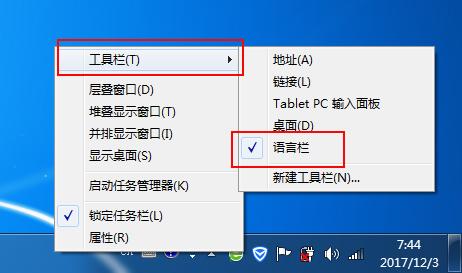
任务栏输入法不见了怎么恢复
打开桌面,发现输入法图标不见了,切换不了输入法,怎么办?
解决方法,首先打开“控制面板”这一项。
在控制面板窗口下,选择“区域和语言选项”。
在“区域和语言选项”窗口,选择“语言”下的“详细信息”。
在“文字服务和输入语言”窗口中,选择“设置”下的“语言栏”按钮。
最后在“语言栏设置”窗口,勾选“在桌面上显示语言栏”这一项,然后按“确定”,这样,输入法图标就会出现在任务栏上。
返回到桌面,这时,输入法图标已经出现在任务栏上了。
还有一个简单的方法,任务栏右键,在打开的菜单中选择“工具栏”,再在子菜单勾选“语言栏”,就可以把输入法图标显示在任务栏上,这个够简单吧。
同样到控制面板中,找到“时钟,语言和区域”,点击“更改键盘和其它输入法”。
在“区域和语言”窗口,选择“键盘和语言”下的“更改键盘...”按钮。
在下一个窗口中,选择“语言栏”这一项。
在“语言栏”的页面下,选择“停靠于任务栏”这一项,然后先按“应用”,再按“确定”,这样,Win7的输入法图标就会出现在任务栏上。
-

- 全红婵14岁怎么能参加奥运会(全红婵14岁能参加奥运会吗)
-
2023-10-08 04:58:38
-

- 孟非回击女嘉宾(女嘉宾激怒孟非)
-
2023-10-08 04:56:08
-

- 蓝虎眼石的功效与作用(蓝虎眼石的功效)
-
2023-10-08 04:53:38
-

- 暴走漫画解散了吗(暴走漫画关停是怎么回事永久关停了吗)
-
2023-10-08 04:51:08
-
- job应该加more还是much(千万别再用Myjob)
-
2023-10-08 04:48:38
-

- 英超热刺孙兴慜最新消息(4决赛孙兴慜破门热刺1-0曼城)
-
2023-10-08 04:46:08
-

- 青藏铁路的意义和作用(关于青藏铁路的意义介绍)
-
2023-10-08 04:43:38
-

- 龙芯cpu详细介绍(龙芯3C5000服务器处理器正式发布)
-
2023-10-08 04:41:08
-
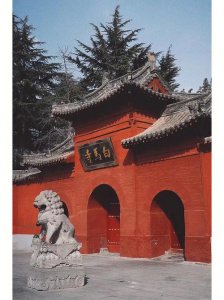
- 白马寺创建(白马寺创建介绍)
-
2023-10-08 04:38:38
-
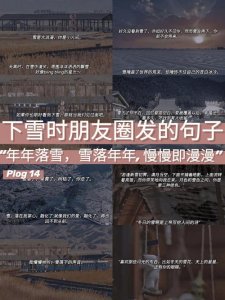
- 三月下雪怎么发朋友圈(三月下雪朋友圈的唯美句子)
-
2023-10-08 04:36:08
-
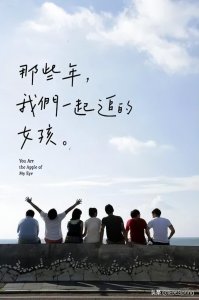
- 那些时候我们一起追过的女孩(我们一起追过的女孩)
-
2023-10-08 04:33:38
-
- 那些被演员耽误的歌手娄艺潇(娄艺潇被疑出柜邓家佳)
-
2023-10-08 04:31:08
-

- 传记怎么写才能写好(如何写好传记)
-
2023-10-08 04:28:38
-
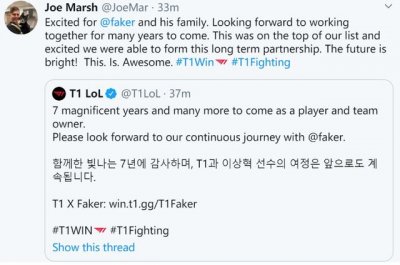
- t1faker续约了吗(Faker正式成为T1合作伙伴关系)
-
2023-10-08 04:26:08
-

- ipad视频转换器软件(苹果免费的格式转换app推荐)
-
2023-10-08 04:23:38
-

- 武道境界划分方法(天枢境隐元境武术协会宣布试行按)
-
2023-10-08 04:21:08
-
- 烧香的讲究(这些讲究有必要知道)
-
2023-10-08 04:18:38
-
- 配方奶粉排行榜前十名(配方奶粉排行榜)
-
2023-10-08 04:16:08
-
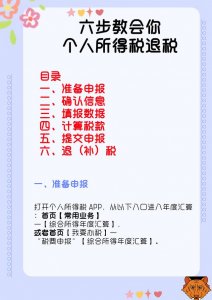
- 20年个人所得税退税操作流程(6步教会你个人所得税退税)
-
2023-10-08 04:13:39
-

- 西施姓什么(西施的简介)
-
2023-10-08 04:11:08



 白鹿原白灵原来是谁(请问白鹿原导演)
白鹿原白灵原来是谁(请问白鹿原导演) aac音频怎么转换成mp3格式(小白新手看过来)
aac音频怎么转换成mp3格式(小白新手看过来)